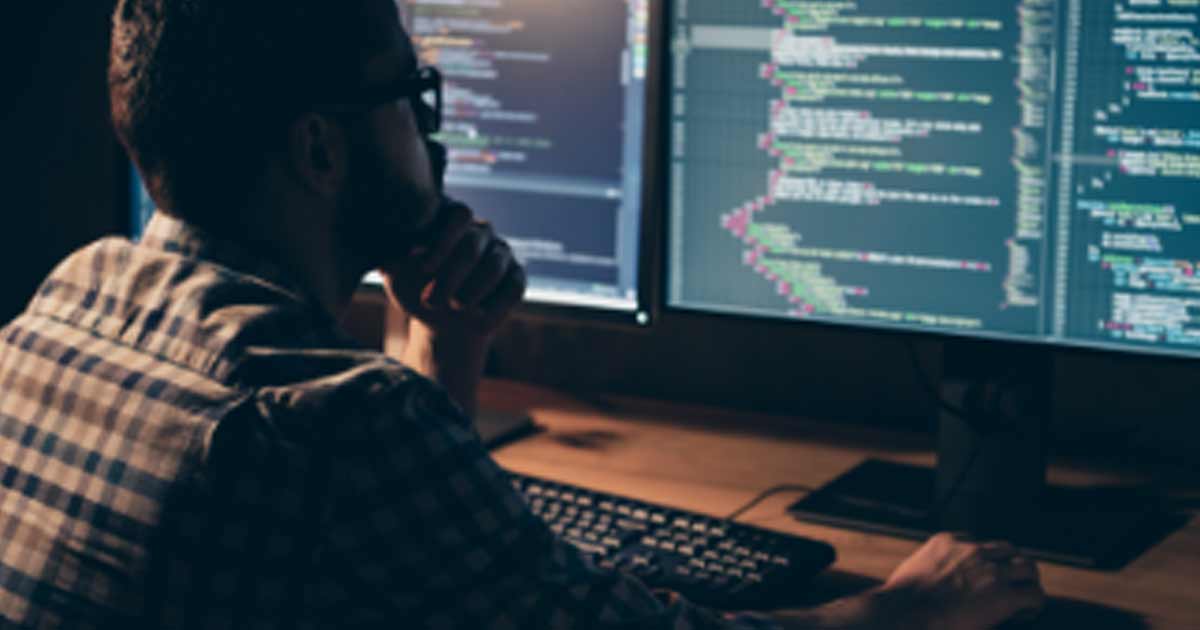應用程序組件是Android應用程序的基本構建塊。每個組件都是一個入口點的係統或用戶可以訪問您的應用程序。一些組件依賴於別人。
主要有四種不同類型的應用程序組件:
- 活動
- 服務
- 廣播接收器
- 內容提供商
每種類型的組件適用於不同的目的和不同的生命周期,描述了組件是如何建造和結束。下麵的部分解釋四種應用程序組件。
活動:
一個活動是與用戶關聯的入口點。它描述了一個用戶界麵屏幕。例如,電子郵件應用程序可能有一個活動,讓新收到的電子郵件的記錄,另一個活動來創建一個電子郵件,查看電子郵件的另一個活動。雖然活動相互合作,形成一個有凝聚力的用戶體驗在電子郵件應用程序,每一個非常規的其他人。因此,一個單獨的應用程序就可以開始任何一個這些活動如果電子郵件應用程序支持它。例如,攝像機應用程序會導致活動的電子郵件應用程序,創建新郵件讓用戶分享照片。活動幫助以下關鍵的操作係統和應用程序之間的通信:
- 保持記錄的用戶目前的擔憂(屏幕上的東西)來保證係統持續工作接收活動的過程。
- 早些時候認識到使用過程包括用戶可能回應(停止活動),所以更優先考慮持有這些方法。
- 協助應用管理有其規則殺死,這樣用戶可以應對活動恢複以前的狀態。
- 實現應用程序的方式來執行用戶彼此之間移動,和係統協調這些流。
服務:
服務是一個通用的入口點維護應用程序在後台運行的各種原因。它是一個在後台運行的部分執行工作服務或為遠程方法執行工作。服務不提供用戶界麵。例如,一個服務可以在後台播放音樂當用戶在不同的應用程序,也可以通過網絡檢索數據沒有阻止用戶交互活動。
廣播接收器
廣播接收器是一個組件,允許係統交付成果應用程序之外的一個普通用戶流,使應用程序能夠對整個係統的性能公告。因為廣播接收器很好的描述條目到應用程序不同,係統甚至可以提供廣播應用程序當然不運行。
例如,一個應用程序可以安排警報發布公告通知用戶關於即將到來的事件……和繞過信號BroadcastReceiver的應用程序中,沒有要求應用程序繼續運行,直到報警停止。
多個廣播從操作係統實例,廣播說屏幕關閉,電池是低於一定的值,或者照片拍攝。應用程序也可以發射廣播的例子,讓不同的應用程序承認一些信息已經被下載到設備,願為用戶使用。廣播接收器仍然不提供一個用戶界麵,他們可能會生成一個狀態欄通知廣播事件發生時通知用戶。
內容提供商
內容提供者維護一個共享的應用程序數據在文件係統中,您可以保存在一個SQLite數據庫中,在網絡上,或在其他任何決定存儲位置,你的應用可以達到。通過使用內容提供者,其他應用程序可以問題或調整數據如果內容提供者支持它。
Hello World示例
這部分說明了如何創建一個簡單的Android應用程序。首先,您將了解如何構建一個“Hello, World !”項目與Android工作室和運行它。所以,讓我們創建一個簡單的“Hello world”。當你打開你的android工作室第一次你看到這樣的東西。
或者如果你有使用android工作室就像之前在文件- >新建- >新項目。
在接下來的屏幕上,你將會有一個“選擇一個項目模板”窗口,選擇空活動並單擊next。
在項目配置窗口中,完成以下:
- 在Name字段輸入“我的第一個應用程序”。(你可以除了名字,我們使用相同的名稱)
- 輸入com . example。”myfirstapp”包名稱字段。(這是你的地址,com.yoursitename.appname)
- 如果你想把項目在不同的文件夾,改變它的保存位置。
- 從語言下拉菜單中選擇Java或芬蘭灣的科特林。(這個項目更喜歡芬蘭灣的科特林)
- 選擇你想要的最低版本的Android應用程序支持最低SDK。(選擇android最新9或任何一個)
- 如果你的應用需要遺產庫支持,使用android的遺產。複選框支持庫。(這個領域是完全在你)
- 離開其他選項。
然後點擊finish。
當你為首次android studio創建一個應用程序需要一些時間來處理,並在處理後會出現一個窗口。
現在花一點時間複習最重要的文件。
首先,確保項目窗口是打開窗戶(選擇視圖>工具>項目)你可以看到以下文件:
應用java com . example。> >myfirstapp > MainActivity
這個文件包含一個.kt文件就是我們的應用程序的主要活動文件,這個文件當我們構建和運行應用程序運行。
應用程序> res > > activity_main.xml布局
這個XML文件定義了布局活動的用戶界麵(UI)。它包含一個TextView元素的文本“Hello, World !”
應用> > AndroidManifest.xml體現
清單文件描述應用程序的基本特征和描述它的每個組件。
Gradle腳本> build.gradle
這個名字有兩個文件:一個用於該項目,項目:My_First_App,和一個用於應用程序模塊,模塊:My_First_App.app。”Each module has its own build.gradle file, but this project currently has just one module. Use each module's build.gradle file to control how the Gradle plugin builds your app
一旦我們創建我們的第一個應用程序現在我們要運行這個應用程序,為此,我們需要一個設備,我們可以使用一個物理設備或模擬器。使用一個物理我們必須啟用USB調試我們的電話。為此,我們必須首先使開發人員模式對我們的電話。
步驟來啟用USB調試我們的物理設備。
打開設置- >關於手機- >版本然後點擊構建數字11倍,然後你必須輸入你的鎖屏密碼。
然後我們去開發人員選項,設置- >附加設置- >開發人員選項,在這個菜單,你會看到很多選擇,但我們隻需要切換USB調試選項,然後我們隻需要我們的設備連接到電腦。有時我們必須從充電開關通道傳送文件,然後將手機屏幕上提示,點擊允許我們好了。
使用模擬器運行我們的應用程序
創建一個新的模擬器,我們隻需要點擊avd管理器(一個android的手機圖標)的右上角android工作室。的圖標看起來是這樣的,第三個圖標從左。
一旦你點擊AVD管理器窗口會提示,加上圖標,
我們已經有了一個模擬器,但你隻有一個+圖標在屏幕上,單擊+圖標,係統將提示您一個新的頁麵,在這個頁麵中,我們有不同的選項可供選擇,
我們可以選擇任何設備,但請記住,它有一個玩商店圖標,因為這些設備提供一些額外的選項。一旦你選擇了你的設備我們已經選擇API版本中我們將使用應用程序,窗口將會看起來像這樣。
在這裏你必須選擇android版本或API版本,最新的android版本,現在,我們有12的最新android下載版本,我們將使用這個設備來測試我的應用程序。
一旦你已經下載了API點擊finish按鈕。
就是這樣,現在我們可以運行這個程序。當你點擊綠色不同圖標,Android工作室將開始構建應用程序。首次構建應用程序需要時間所以有一點耐心。一旦應用程序構建,您將看到您的第一個hello world應用程序。
它會看起來像這樣。
現在我們創建並建立以來第一個項目我們將討論一些應用程序的基礎。